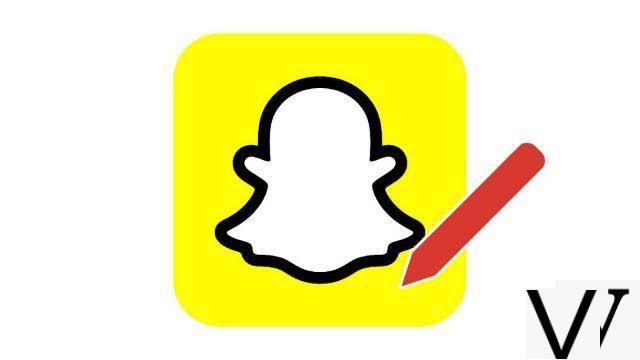
¿Acabas de encontrar una gran tienda en línea que a tus amigos les encantará? ¿Quieres expresar un punto de vista sobre la actualidad y respaldar tus comentarios con un artículo de prensa? Gracias a una función muy práctica que le permite agregar enlaces a sus Snaps, puede compartir muy fácilmente la dirección de un sitio web que le haya atraído.
Snapchat se utiliza para distribuir todo tipo de imágenes, creaciones divertidas, fotos y videos, tanto privados como relacionados con el mundo exterior. Para facilitar las interacciones con el resto de la web, la red le permite agregar enlaces a los Snaps que envía. Descubra cómo hacer esto en este tutorial. Si quieres profundizar en este tema y en muchos otros, no dudes en consultar nuestro artículo "¿Cómo gestionar tus contactos y mensajes en Snapchat?" ".
Agregar un enlace a un Snap en Snapchat
1. Una vez que haya creado su Snap, puede ver una serie de herramientas en el lado derecho de la pantalla que le permiten personalizarlo. Entre ellos encontrarás uno con forma de clip, el símbolo habitual de los archivos adjuntos: selecciónalo.
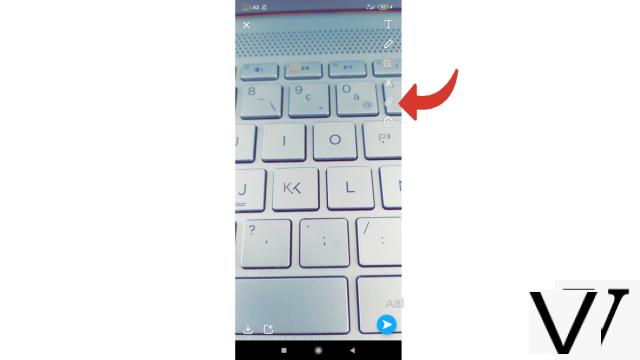
2. Llega a la página que le permite ingresar un enlace a través de la barra de búsqueda. La primera vez que acceda a esta página, Snapchat le preguntará si desea recuperar los últimos enlaces que copió. Para ello, la aplicación debe poder acceder al portapapeles de su teléfono inteligente. Tu puedes elegir " permiso "O" Ahora no »Según su preferencia (esto no es de ninguna manera un requisito previo para agregar un enlace).
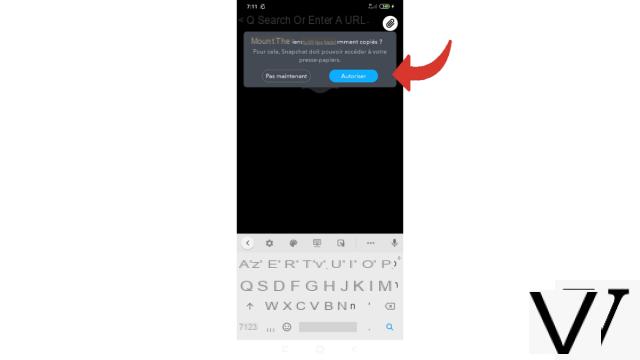
3. Ingrese la dirección del sitio web que desea adjuntar a su Snap en la barra de búsqueda. Simplemente puede escribir el nombre de un sitio o una búsqueda, la aplicación de hecho incorpora una herramienta de navegación. Luego presione el ícono de lupa azul en el teclado numérico en la parte inferior derecha.
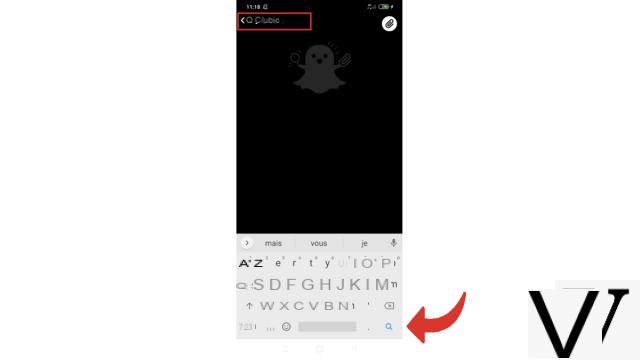
4. Por lo tanto, se encuentra en el sitio deseado o en la página de búsqueda de Google (en la que solo tiene que tocar el sitio deseado para acceder). En cualquier caso, una vez que esté en la dirección correcta, presione el botón azul " Agregar a un complemento "en la parte inferior de la pantalla.
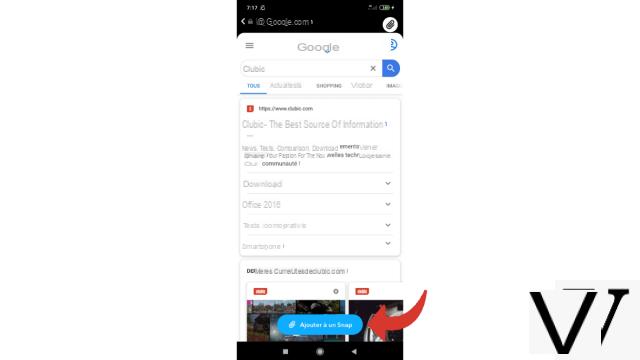
5. ¡El enlace está integrado en su Snap! Puede ver esto observando el icono " Archivos adjuntos »Aún se encuentra en la barra de herramientas en el lado derecho de la pantalla y que ahora está resaltada con un contorno blanco. A continuación, puede seguir el curso habitual de crear un Snap y enviarlo a una Historia o directamente a un amigo.
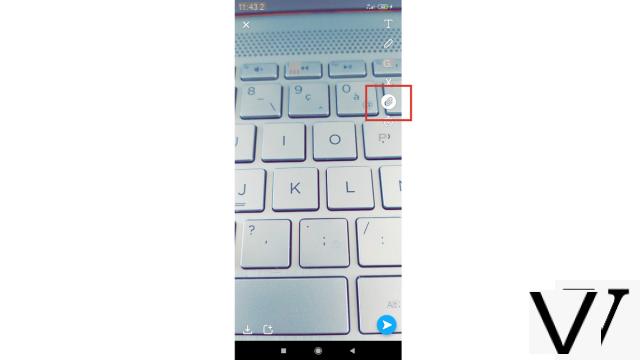
Cuando tus amigos vean tu Snap, ya sea en una Historia o a través del chat, verán, en la parte inferior de la página, el pequeño ícono que representa un clip junto con el nombre del sitio web que has vinculado. Todo lo que tienen que hacer es hacer clic en este enlace para acceder al sitio web.
Encuentre nuestros tutoriales que lo ayudarán a organizar su estación de trabajo en Windows 10:
- ¿Cómo agregar un contacto en Snapchat?
- ¿Cómo bloquear un contacto en Snapchat?
- ¿Cómo encontrar los contactos de su teléfono en Snapchat?
- ¿Cómo publicar una historia privada en Snapchat?
- ¿Cómo dejo un grupo en Snapchat?
- ¿Cómo eliminar un contacto en Snapchat?
- ¿Cómo desbloquear una cuenta en Snapchat?
- ¿Cómo crear un grupo en Snapchat?
- ¿Cómo hacer una llamada de voz en Snapchat?
- ¿Cómo hacer una videollamada en Snapchat?
- ¿Cómo guardar mensajes en Snapchat?
- ¿Cómo enviar una imagen desde mi teléfono inteligente a Snapchat?
- ¿Cómo definir la vida útil de un complemento en Snapchat?
- ¿Cómo anotar un complemento en Snapchat?
- ¿Cómo agregar una pegatina o un gif a un complemento en Snapchat?
- ¿Cómo crear una pegatina en Snapchat?
- ¿Cómo enviar un mensaje de voz en Snapchat?
- ¿Cómo mostrar un complemento en Snapchat?
- ¿Cómo guardar una foto o un video tomado con Snapchat?
- ¿Cómo cancelar el envío de un complemento en Snapchat?
- ¿Cómo publicar una historia en Snapchat?
- ¿Cómo publicar una historia pública en el mapa de Snapchat?
- ¿Cómo fijar una conversación en Snapchat?

























